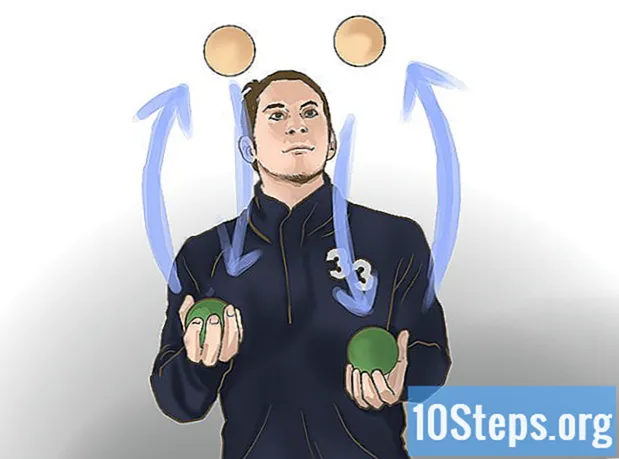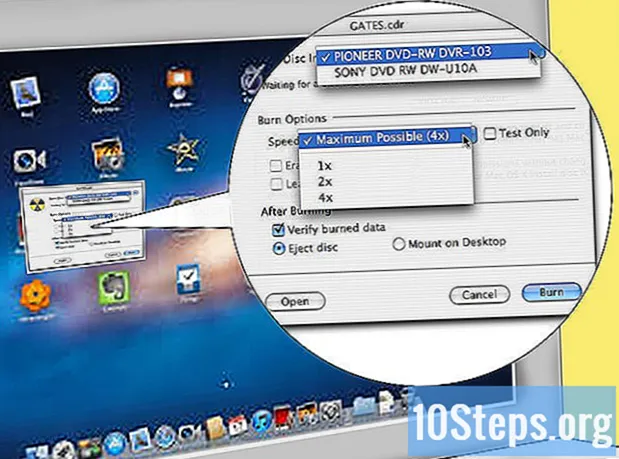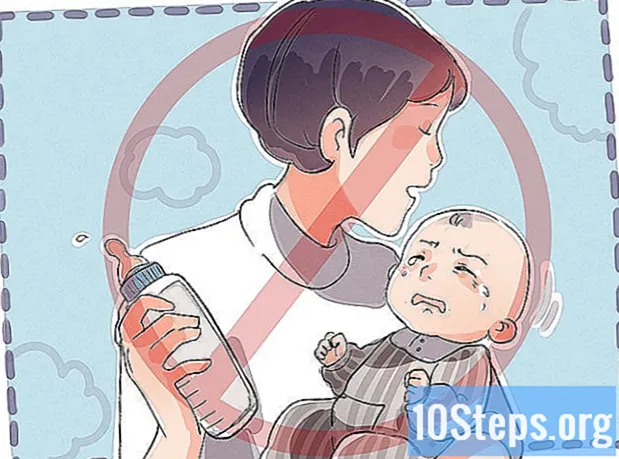Inhoud
Microsoft Excel is een spreadsheetbeheerprogramma waarmee de gebruiker verschillende soorten gegevens kan organiseren, onderhouden en analyseren. U kunt links naar websites, andere documenten en zelfs andere cellen en spreadsheets in hetzelfde bestand toevoegen - wat handig is bij het verwijzen naar andere informatiebronnen.
Stappen
Methode 1 van 4: Een link naar een locatie in de spreadsheet invoegen
Selecteer de cel waarin u de link wilt maken. Elke cel in de spreadsheet is voldoende.

Ga naar het tabblad "Invoegen" en klik op "Hyperlink’. U opent een nieuw venster.
Klik op de optie "Plaats dit document" in het menu aan de linkerkant. U kunt de link dus aan elke cel in de spreadsheet koppelen.

Voer het mobiele nummer in waartoe de link toegang heeft. U kunt dit op verschillende manieren doen:- Om de locatie van de cel in te voeren, selecteert u deze in de lijst "Celverwijzing". Voer vervolgens het specifieke veld in, zoals "C23", onder "Voer celverwijzing in".
- U kunt de gedefinieerde cellen of bereiken selecteren in de lijst "Gedefinieerde namen". In dat geval is het niet mogelijk om de locatie in te voeren.

Wijzig de weergegeven tekst (optioneel). Over het algemeen is de tekst van de link hetzelfde als de cel die eraan is gekoppeld. U kunt dit onderdeel wijzigen in het veld "Tekst voor weergave".- Klik op de knop "Schermtip ..." om de tekst te wijzigen die wordt weergegeven wanneer de gebruiker met de muis over de link zweeft.
Methode 2 van 4: Een link naar een website invoegen
Kopieer het websiteadres waarnaar de link u zal leiden. U kunt links naar elke webpagina maken. Kopieer hiervoor de URL in de browser of klik er met de rechtermuisknop op en klik op "Adres kopiëren" (of iets dergelijks, afhankelijk van de browser).
Selecteer de cel in het Excel-werkblad waarin u de link wilt invoegen. U kunt de link in elke cel in de spreadsheet invoegen.
Ga naar het tabblad "Invoegen" en klik op "Hyperlink’. U opent dus een nieuw venster, waarin u verschillende soorten links kunt invoegen.
Selecteer “Webpagina of bestand... ”aan de linkerkant van het venster. U opent dus de bestandsverkenner.
- Als u Excel 2011 gebruikt, klikt u op “Webpagina”.
Plak de websitelink in het veld "Adres". Het staat onderaan het venster.
- Als u Excel 2011 gebruikt, plakt u de link onder "Link naar" bovenaan het venster.
Wijzig de weergegeven tekst (optioneel). Over het algemeen bevat de link het volledige adres. U kunt het wijzigen in wat u maar wilt, zoals 'Bedrijfswebsite XOm dit te doen, klikt u op het veld "Weer te geven tekst" en voert u de naam in.
- Als u Excel 2011 gebruikt, zal het veld "Display" heten.
- Klik op de knop "Schermtip ..." om de tekst te wijzigen die wordt weergegeven wanneer de gebruiker met de muis over de link zweeft.
Klik op "OK" om de link te maken. De link verschijnt in de cel die je hebt geselecteerd. Klik erop om een test uit te voeren of houd de knop ingedrukt en klik nogmaals op "Hyperlink" om te bewerken.
Methode 3 van 4: een link invoegen om een e-mail te verzenden
Klik op de cel waarin u de link wilt invoegen. U kunt een link naar een e-mail in de spreadsheet invoegen. Klik op de betreffende cel om deze te selecteren.
Ga naar het tabblad "Invoegen". Hierin ziet u de verschillende invoegopties in de spreadsheet.
Klik op de knop "Hyperlink". U opent dus een nieuw venster, waarin u verschillende soorten links kunt invoegen.
Typ het e-mailadres van de link in het veld "E-mailadres". Het veld "Tekst voor weergave" wordt automatisch ingevuld met het adres. Bovendien verschijnt aan het begin de uitdrukking "mailto:".
- Als u al eerder e-mailadressen heeft gebruikt, selecteert u deze in de lijst onder aan het scherm.
Typ iets in het veld "Onderwerp" (optioneel). U kunt de link zo laten staan, maar ook nadenken over een onderwerp waardoor gebruikers zich gemakkelijker kunnen identificeren.
Wijzig de weergegeven tekst (optioneel). Over het algemeen bevat de link de uitdrukkingen "mailto:" [email protected] "", maar u kunt in het veld "Tekst voor weergave" alles wijzigen, zoals "Neem contact met ons op".
- Klik op de knop "Schermtip ..." om de tekst te wijzigen die wordt weergegeven wanneer de gebruiker met de muis over de link zweeft.
Klik op "OK" om de link in te voegen. U maakt de link naar de e-mail. Door erop te klikken, opent de gebruiker de e-mailclient of website met een nieuw bericht op het geconfigureerde adres.
Methode 4 van 4: Een link invoegen naar een locatie op de computer of server
Klik op de cel waarin u de link wilt invoegen. U kunt de link naar een document of computer- of serverlocatie in elke cel in de spreadsheet invoegen.
Ga naar het tabblad "Invoegen" en klik op "Hyperlink’. U opent dus een nieuw venster met opties.
Klik op “Webpagina of bestand... ”in het menu aan de linkerkant. Met de optie kunt u een link maken naar elke locatie of document op de computer of server.
- Klik in Excel 2011 voor OS X op "Document" en "Selecteren" om het bestand te zoeken.
Zoek de map of het bestand waarnaar u wilt linken. De snelste manier om dit te doen, is door het Verkenner-venster te gebruiken dat wordt geopend. U kunt een link maken waarmee het bestand of zelfs een hele map wordt geopend.
- U kunt de manier van bekijken wijzigen om de recente bestanden te zien of zelfs de huidige map wijzigen.
Typ of plak het adres van het bestand of de map. U kunt het bestands- of mapadres invoeren in plaats van door de Verkenner te bladeren totdat u het vindt - zeker als ze zich op een andere server bevinden.
- Om het adres van het lokale bestand of de lokale map te vinden, opent u het Verkenner-venster en gaat u helemaal naar de bestemming. Klik op de adresbalk van het venster en kopieer dat pad.
- Plak het adres in Excel om de link te maken.
Wijzig de weergegeven tekst (optioneel). Over het algemeen bevat de link het volledige adres van het bestand of de map. U kunt dit onderdeel wijzigen in het veld "Tekst voor weergave".
Klik op "OK" om de link te maken. De link verschijnt in de cel die je hebt geselecteerd. Klik erop om het bestand of de map te openen.
- Spreadsheetgebruikers moeten toegang hebben tot het bestand of de map vanaf dezelfde locatie als u.Afhankelijk van het geval is het beter om het bestand in te sluiten in plaats van de link te maken.